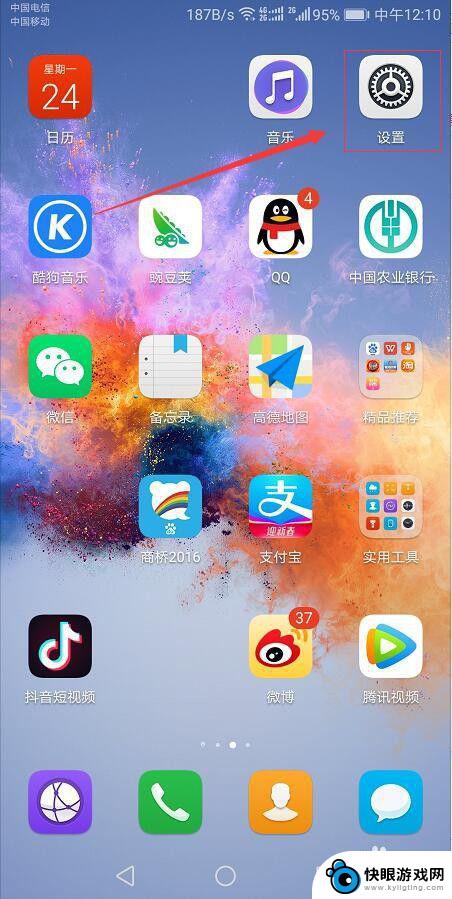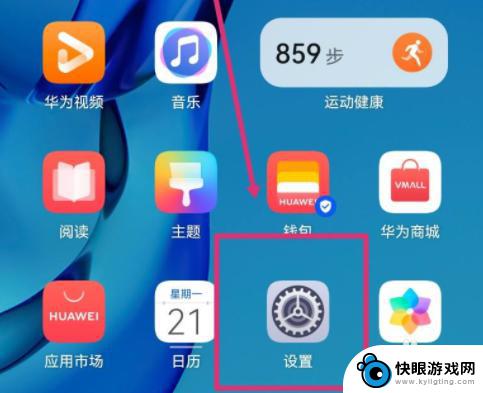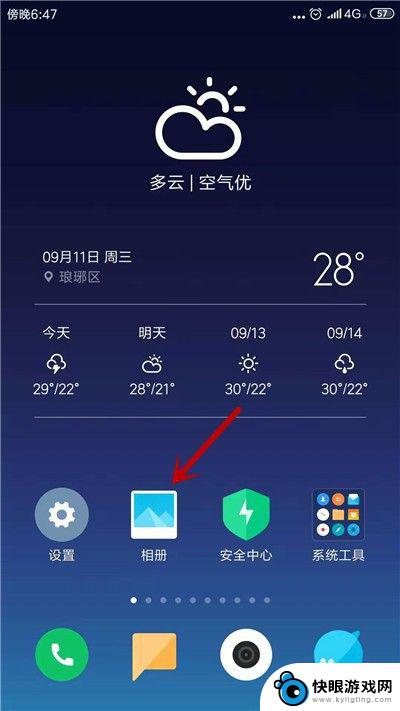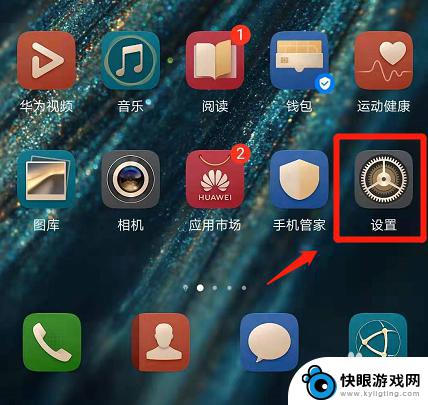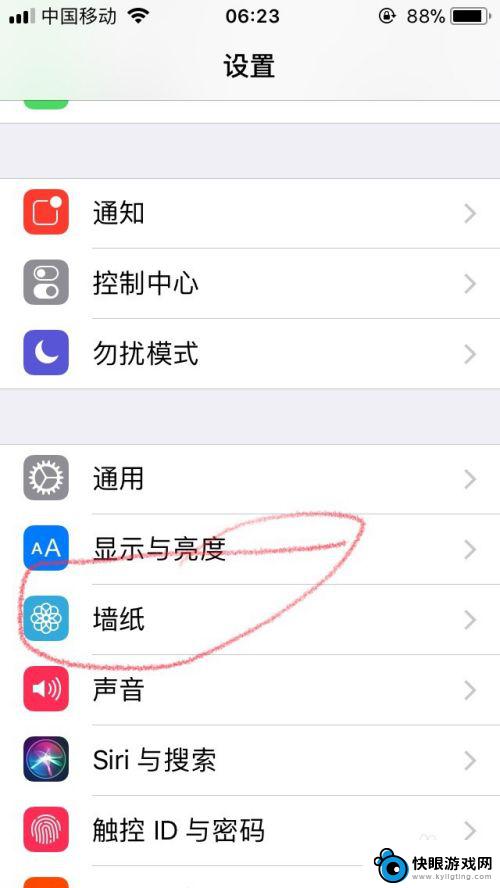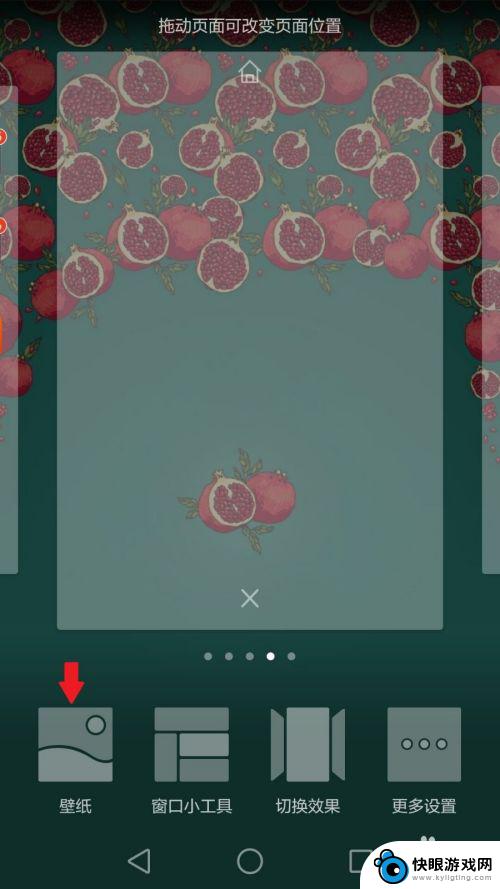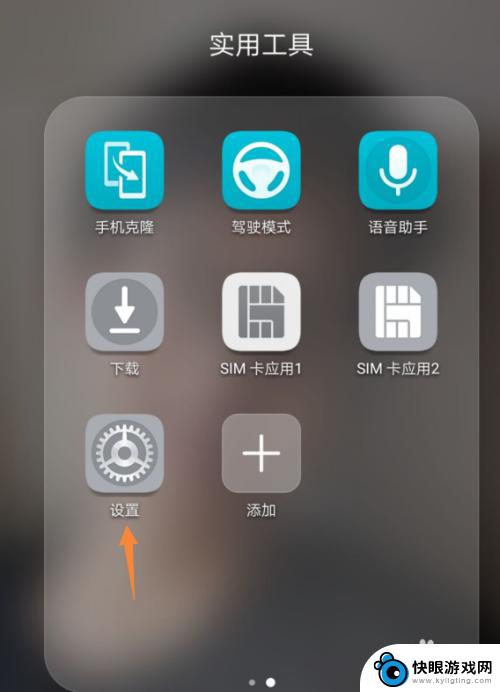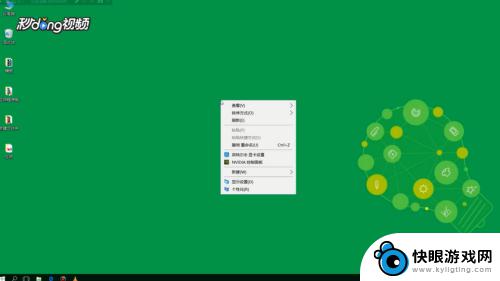手机如何设置多张壁纸切换 华为手机桌面壁纸自动切换设置方法
时间:2024-05-24来源:快眼游戏网
在日常生活中,手机已经成为我们生活中不可或缺的一部分,而桌面壁纸的设置更是能够为我们的手机增添个性与趣味。华为手机作为市场上颇受欢迎的品牌之一,其桌面壁纸自动切换的设置方法更是让用户感到方便与实用。接下来我们来看看华为手机如何设置多张壁纸切换,让手机桌面焕然一新。
华为手机桌面壁纸自动切换设置方法
具体步骤:
1.打开手机,点击“设置”图标。

2.在“设置”窗口中,找到“显示”选项并点击它。
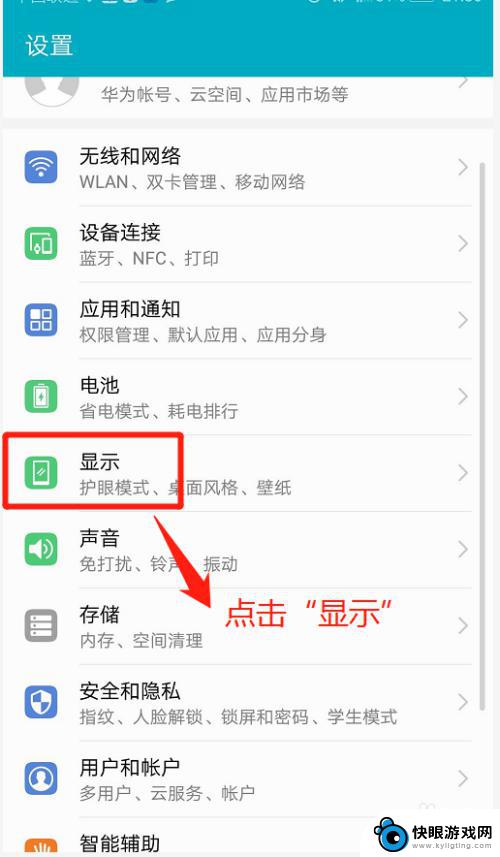
3.在“显示”窗口中,找到“壁纸”选项并点击它。
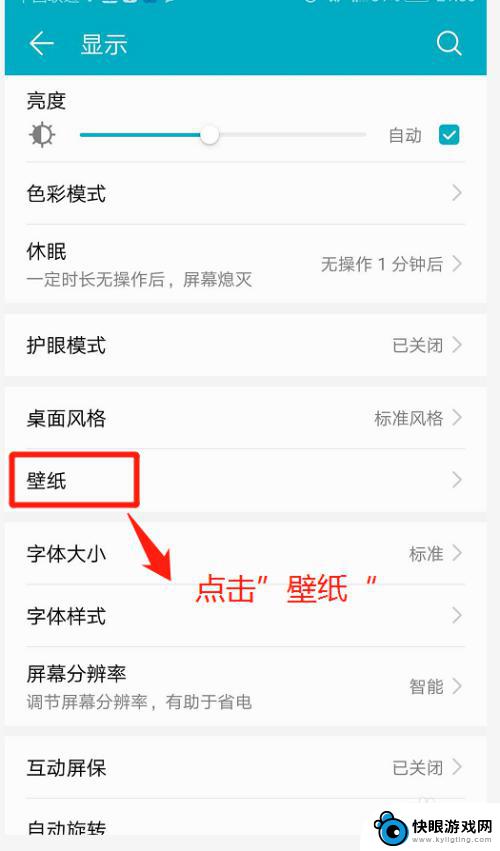
4.在“壁纸”窗口中,打开“随机切换桌面壁纸”开关。

5.在“壁纸”窗口中,根据个人需要设置“时间间隔”和“播放相册”。
小提示:设置成功,手机按1天时间间隔进行切换壁纸。
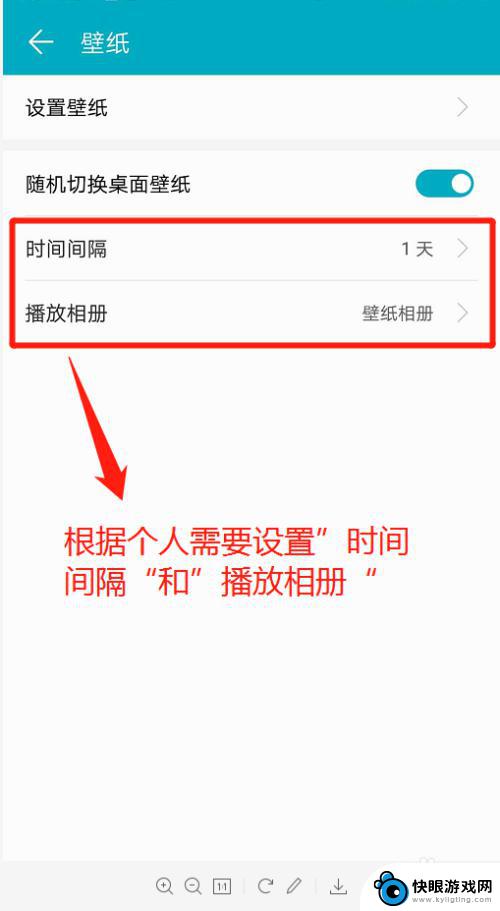
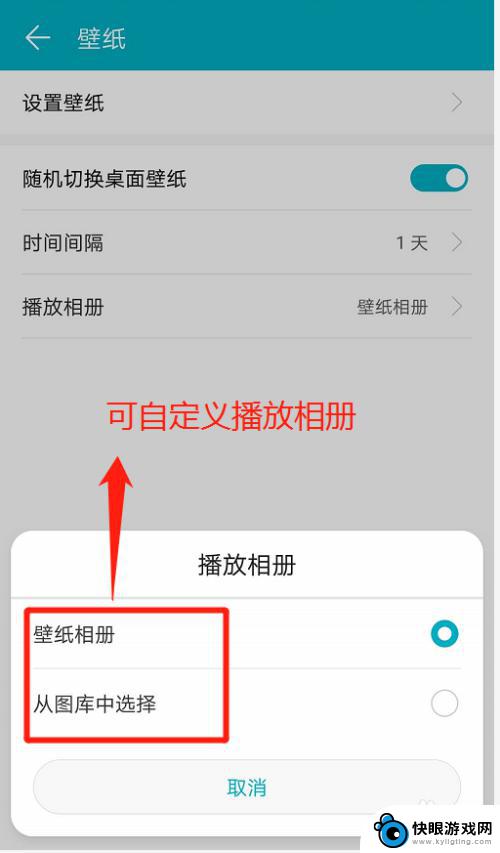
以上就是手机如何设置多张壁纸切换的全部内容,如果遇到这种情况,你可以按照以上操作解决问题,非常简单快速,一步到位。